Làm thế nào để lặp lại các hàng một số lần được chỉ định dựa trên một cột khác trong Excel?
Bạn đã bao giờ cố gắng lặp lại một hàng dựa trên một giá trị cột khác như ảnh chụp màn hình dưới đây chưa? Trong bài viết này, tôi sẽ giới thiệu phương pháp giải quyết công việc này trong Excel.
Lặp lại các hàng dựa trên một giá trị cột khác với VBA
Lặp lại các hàng dựa trên một giá trị cột khác bởi Kutools cho Excel
Lặp lại các hàng với thời gian cố định bởi Kutools cho Excel
Lặp lại các hàng dựa trên một giá trị cột khác với VBA
Ở đây tôi có một mã có thể nhanh chóng lặp lại các hàng dựa trên giá trị cột cuối cùng.
1. nhấn Alt + F11 phím để kích hoạt Microsoft Visual Basic cho các ứng dụng cửa sổ.
2. nhấp chuột Chèn > Mô-đun, sau đó sao chép mã bên dưới và dán vào mã mới Mô-đun kịch bản.
VBA: Lặp lại các hàng dựa trên một giá trị cột khác
Sub CopyRow()
'UpdatebyExtendoffice20181011
Dim xRg As Range
Dim xCRg As Range
Dim xFNum As Integer
Dim xRN As Integer
On Error Resume Next
SelectRange:
xTxt = ActiveWindow.RangeSelection.Address
Set xRg = Application.InputBox("Select the number value", "Kutools for Excel", xTxt, , , , , 8)
If xRg Is Nothing Then Exit Sub
If xRg.Columns.Count > 1 Then
MsgBox "Please select single column!"
GoTo SelectRange
End If
Application.ScreenUpdating = False
For xFNum = xRg.Count To 1 Step -1
Set xCRg = xRg.Item(xFNum)
xRN = CInt(xCRg.Value)
With Rows(xCRg.Row)
.Copy
.Resize(xRN).Insert
End With
Next
Application.ScreenUpdating = True
End Sub
3. nhấn F5 , một hộp thoại bật ra, chọn danh sách số mà các hàng sẽ được lặp lại dựa trên.
4. Nhấp OK, các hàng đã được lặp lại dựa trên giá trị cột đã chọn.
Lặp lại các hàng dựa trên một giá trị cột khác bởi Kutools cho Excel
Nếu bạn không giỏi sử dụng VBA, bạn có thể thử Kutools cho Excel'S Các hàng / cột trùng lặp dựa trên giá trị ô tính năng này chỉ cần hai bước.
| Kutools cho Excel, với hơn 300 chức năng tiện dụng, giúp công việc của bạn dễ dàng hơn. |
1. nhấp chuột Kutools > Chèn > Các hàng / cột trùng lặp dựa trên giá trị ô.
2. Trong hộp thoại bật lên, hãy chọn Sao chép và chèn hàng tùy chọn trong Kiểu , sau đó chọn phạm vi mà bạn muốn lặp lại Chèn Ranghộp văn bản e và chọn cột quyết định thời gian lặp lại Lần lặp lại hộp văn bản. Nhấp chuột Ok.
Sau đó, các hàng sẽ được lặp lại bởi cột đã chọn.
Lặp lại các hàng với thời gian cố định bởi Kutools cho Excel
Nếu bạn muốn lặp lại các hàng với thời gian cố định mà không cần chèn từng hàng một, bạn có thể thử sử dụng Chèn hàng & cột trống và Điền vào các ô trống tiện ích của Kutools cho Excel để nhanh chóng xử lý công việc này.
Sau khi cài đặt Kutools cho Excel, vui lòng làm như sau:(Tải xuống miễn phí Kutools cho Excel ngay!)
1. Chọn phạm vi dữ liệu bạn muốn lặp lại các hàng, nhấp vào Kutools > Chèn > Chèn hàng & cột trống. Sau đó, trong Chèn hàng & cột trống hộp thoại, kiểm tra Hàng trống tùy chọn, sau đó nhập 1 trong Khoảng thời gian of hộp văn bản và nhập số bạn muốn lặp lại các hàng trong Hàng hộp văn bản.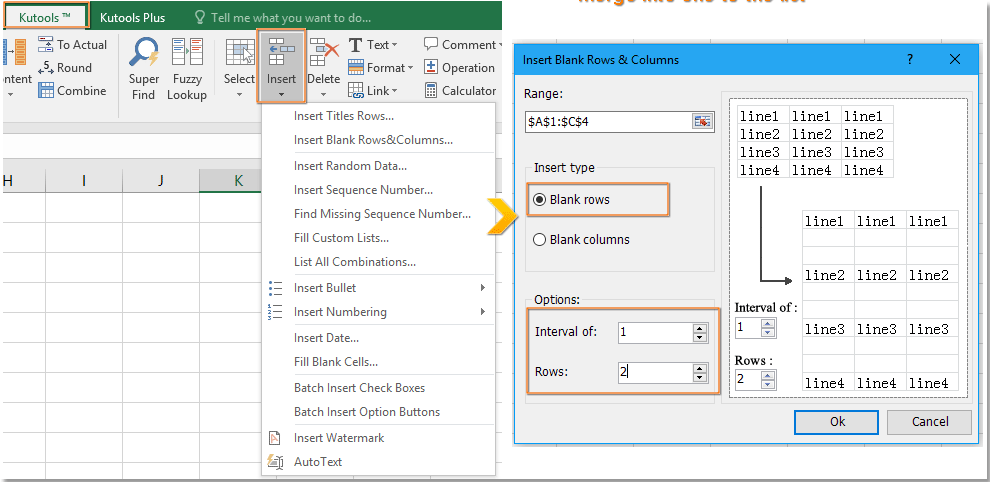
2. nhấp chuột Ok, các hàng trống đã được chèn vào bên dưới mỗi hàng.
3. Giữ phạm vi đã chọn, nhấp vào Kutools > Chèn > Điền vào các ô trống. Trong Điền vào các ô trống hộp thoại, kiểm tra Dựa trên các giá trị và xuống tùy chọn.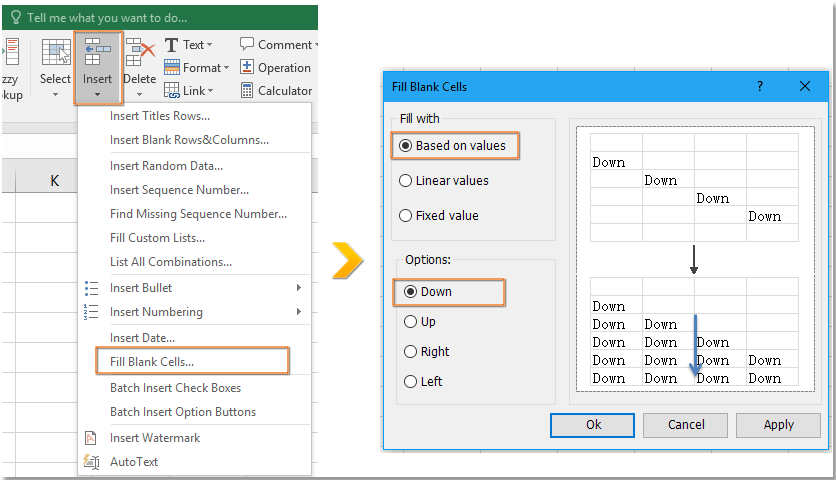
4. nhấp chuột Ok. Bây giờ các ô trống đã được điền với giá trị trên.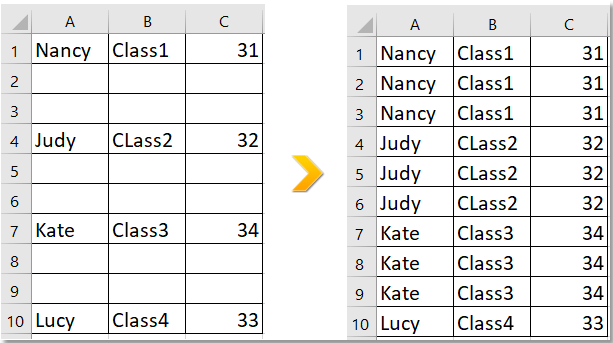
Công cụ năng suất văn phòng tốt nhất
Nâng cao kỹ năng Excel của bạn với Kutools for Excel và trải nghiệm hiệu quả hơn bao giờ hết. Kutools for Excel cung cấp hơn 300 tính năng nâng cao để tăng năng suất và tiết kiệm thời gian. Bấm vào đây để có được tính năng bạn cần nhất...

Tab Office mang lại giao diện Tab cho Office và giúp công việc của bạn trở nên dễ dàng hơn nhiều
- Cho phép chỉnh sửa và đọc theo thẻ trong Word, Excel, PowerPoint, Publisher, Access, Visio và Project.
- Mở và tạo nhiều tài liệu trong các tab mới của cùng một cửa sổ, thay vì trong các cửa sổ mới.
- Tăng 50% năng suất của bạn và giảm hàng trăm cú nhấp chuột cho bạn mỗi ngày!
